Огляд Skitch: Безкоштовний інструмент для захоплення та обміну екрана Mac

(Також зауважте, що це буде рідкістюстаття groovyPost, де знімки екрана не зроблені за допомогою SnagIt. Ось так я можу показати вам, як Skitch працює з блогів. Прошу вибачення за цей короткий стилістичний відхід.)
Знайомтесь з Skitch: Камера для Інтернету
Дозвольте познайомити вас Ескіз. Я б залишив цю роботу цього нечітко рожевого ведмедяпредставлений у відео нижче, але, незважаючи на його люб'язність, у цьому вступному відео є не так багато м'яса. Подивіться, якщо хочете, а потім зустріньте мене нижче.
Назад? Так добре. Отже, головна мета Skitch полягає в тому, що це інструмент, який дозволяє вам захоплення скріншоти з веб-камери, робочого столу чи веб-браузера, редагувати і позначте свої скріншоти за допомогою розмітки, тексту та додаткової інформації поділитися їх користуються послугою безкоштовного завантаження та обміну зображеннями Skitch. Skitch також працює над розширенням своїх соціальних можливостей статистикою та аналітикою для ваших зображень (незабаром) та зручні для спілкування посилання на Twitter. Давайте зануримось у кожну з цих функцій Skitch по одній.
Захоплення Skitch
Для безкоштовної версії ви отримуєте три види "оснащенняЗі Скітчем. У вас є стандартний знімок перехрестя, повний екран і оснащення кадру. Кожному з них можна призначити власну глобальну гарячу клавішу. Перехрещення волосся, як ви очікували. Він дозволяє клацнути та перетягувати регіон, щоб зафіксувати його. Якщо ви хочете зворотний відлік, скажімо, якщо ви хочете зробити меню, ви можете тримати зсув під час малювання області захоплення. Захоплюючи скріншот, він також показує розміри.
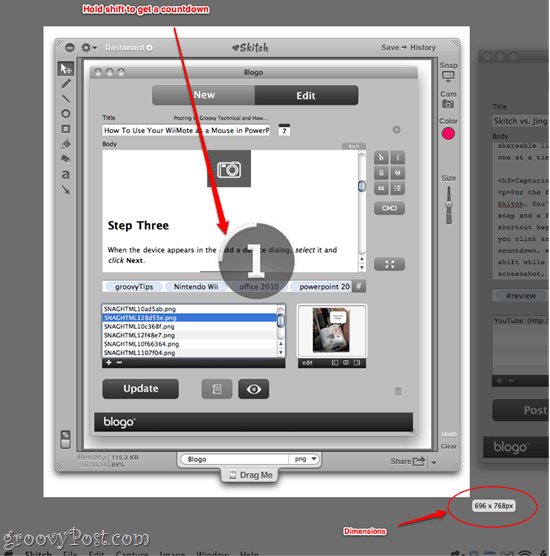
The Повний екран є роз'яснювальним. Знімок кадру цікавий. Він перетворює вікно редагування Skitch проглядом як кадр, а потім дозволяє переміщувати вікно навколо робочого столу. Клацніть Оснащення щоб зафіксувати все, що оформлено в редагуваннівікно. Не зовсім новаторський у порівнянні з типовим знімком волосся, але якщо ви намагаєтеся отримати колекцію знімків екрана в точно таких же розмірах, це може бути корисним.
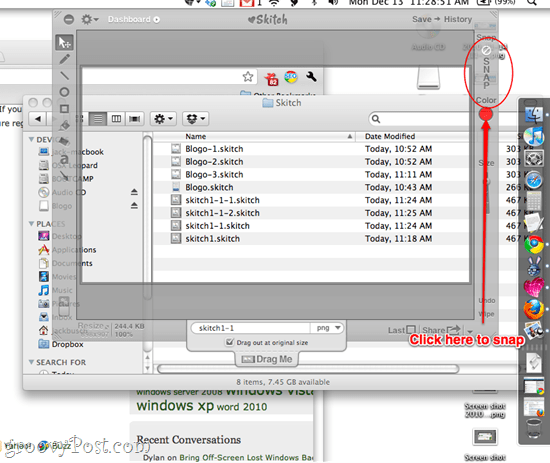
Одна розумна особливість, яку має Skitch Повторне оснащення. Повторне оснащення дозволяє робити ще один знімок екраназберігаючи свою розмітку. Мені це дуже подобається. Було багато разів, коли я переживав проблеми розмітки екрана, щоб зрозуміти, що в ньому відсутній якийсь елемент. Це позбавить вас від роботи, щоб зробити всі націнки знову, але дозволяє оновити базовий знімок екрана.
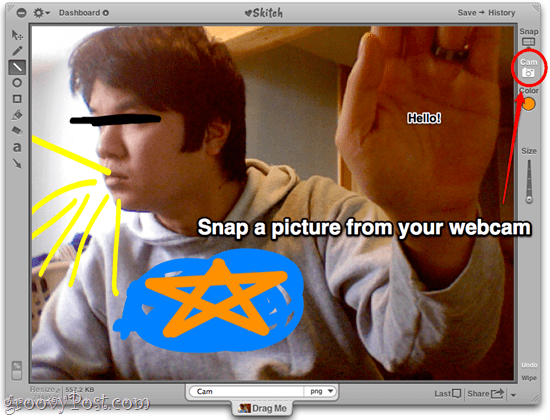
Для тих, хто вміє дивитися на власні обличчя, ви також можете вирватись зі свого iSight камера. Це додасть вашу кружку прямо в редактор Skitch, щоб ви могли позначити її та поділитися нею.
У Skitch є ще два профілі захоплення, які я не можу вам показати, оскільки я не інвестував у версію Plus (В даний час $ 14,95 на рік, регулярно $ 19,95 на рік). Це Snag від Safari і Snag від Link, і вони призначені для захоплення цілих веб-сторінок, включаючи область прокрутки. Захоплення прокрутки представлено в SnagIt, і я мушу сказати, що іноді це корисно. Я думаю, що це було б так само зручно для серйозних користувачів Skitch.
Редагування за допомогою Skitch
Функції безкоштовного редагування в Skitch обмеженіале достатня. У вас є ручка, інструмент для рядків, інструмент для еліпса, інструмент для прямокутника, відро для заливки, текстовий інструмент та один стиль стрілки. Кожен з них може бути налаштований за кольором і розміром.
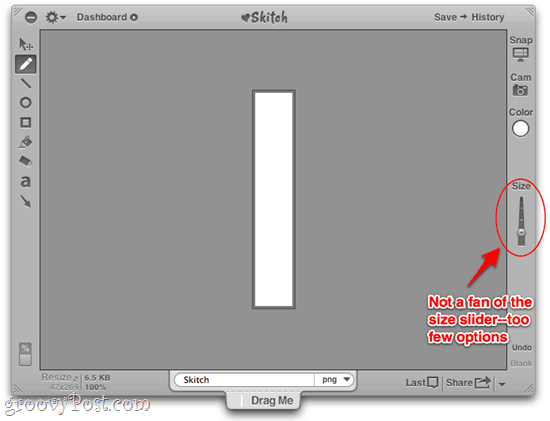
Здебільшого, вони можуть отримати вас за короткий час каракулей і виклики. Жоден з елементів не може утримувати свічкуSnagIt редактор, на мою думку, і ваші можливості налаштувати кожен елемент дуже і дуже обмежені. Для кожного елемента ви можете вибрати Розмір і Колір, колишній з яких обмежений п’ятьма вирізами на повзунку, а не значно кращим цілим полем, куди можна вводити певні ширини пікселів. Крім того, швидка примітка, у мене виникли проблеми з доступом до зміни кольорів на другому моніторі - довелося перетягнути його на головний екран, щоб він міг правильно відображатися. Дивна примха, ні великого.
Є текстовий інструмент, але немає жодного інструмента для текстового поляви, звичайно, можете намалювати своє, якщо ви були настільки схильні. Текстовий інструмент робить гарну роботу, щоб зробити текст читабельним, збиваючи його гарним жирним шрифтом, контуром та тонкою тінню. На жаль, ви не можете змінити шрифт, якщо ви не користувач Skitch Plus. (Факт забави: шрифт Skitch за замовчуванням є шрифтом льодяників - тож запускайте ці зображення вашої кішки, яка є тупою.)
Якщо ви не читаєте інструкції, ви можете пропуститиінструмент для посіву. Щоб обрізати зображення, захопіть внутрішнє вікно та перетягніть його. Це все, що безкоштовна версія отримує вас з точки зору обрізання - ви не можете намалювати поле з внутрішньої сторони знімка та обрізати вибірково.
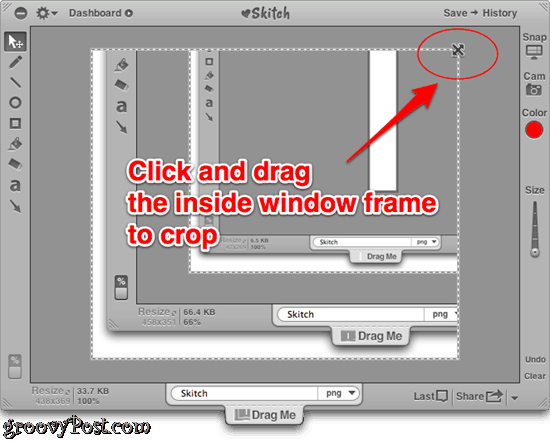
Що ще не можна зробити із Skitch Free? ти не можна обертати, перевертати або дзеркало, і ви не можете додативодяний знак, тінь або прозорі плівки. Мені це здається довгим списком "не можна". Але, можливо, я пропускаю тут суть, оскільки Skitch - це швидше зручність у користуванні, ніж точність.
Розмовляючи зі стороною зручності монети, Skitch відстежує вашу Історія, що дозволяє досить відміняти та відхилятилегко. Історія добре організована, що дозволяє сортувати знімки, які ви зберегли, поділили чи експортували. Однак це відрізняється від SnagIt. Мені трохи важко звикнути до способу Skitch, який в основному трактує всі ваші знімки як один проект. Скажімо, якщо ви зробите один знімок, не зберігаючи останнього, попередній знімок, який ви зняли, просто проходить і замінюється новим знімком екрана. Але якщо ви натиснете «Скасувати», ваш останній знімок зникає так, ніби ви його ніколи не знімали.
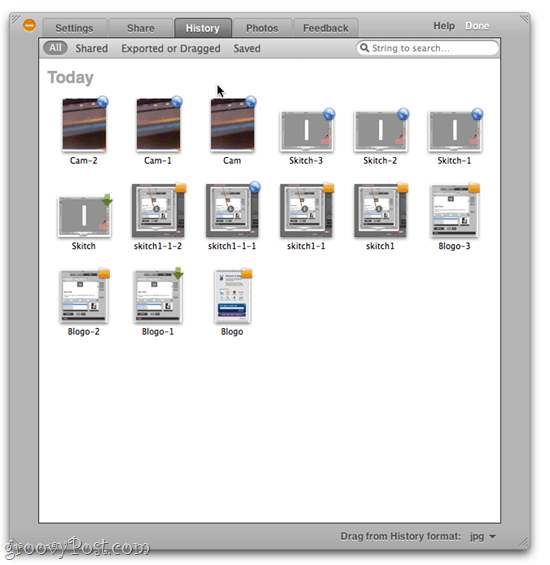
У будь-якому разі справжня зірка шоу у Skitch - це спільний доступ. Поговоримо про це.
Ділитися знімками Skitch
Skitch - це все, що стосується спільного використання - насправді половинадія Skitch міститься в Інтернеті, на вашій панелі Skitch. Додаток Skitch нерозривно пов'язане з вашим онлайн-рахунком Skitch і коли ви клацніть то Кнопка спільного доступу, все, що знаходиться у вашому вікні Skitch, негайно потрапляє на панель приладів.
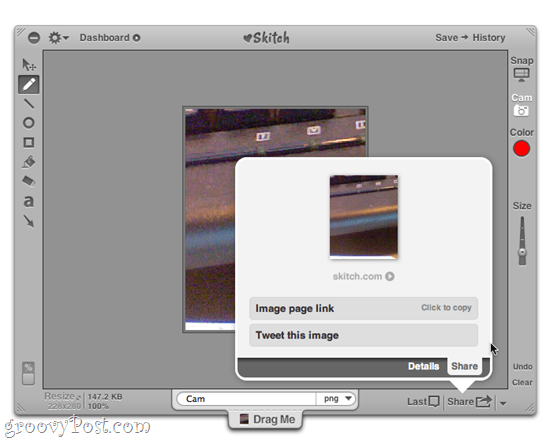
Залежно від налаштувань за замовчуванням, Skitchодразу ж виходить у прямому ефірі та публічно, готовий перевірити своїх друзів та ворогів. Ви також можете захопити посилання на зображення прямо з програми Skitch або перейти на Twitter із заздалегідь сформованим твіттом із включеним зображенням. Якщо ви хочете деталізувати деталі захоплення, ви можете натиснути на Деталі вкладка. Тут ви можете помітити скріншот, дати йому належну назву та опис, встановити його видимість та додати його до набору. Є три конфіденційність налаштування: Громадська, приватна та "таємна посилання", що по суті те саме, що не вноситься в списоккожен, хто має посилання, може бачити його, але воно не буде доступним для випадкових веб-переглядачів).
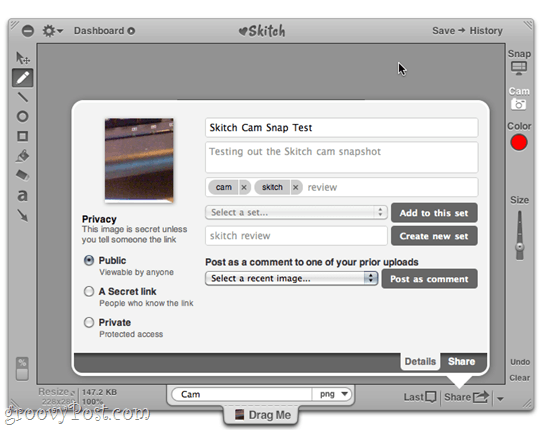
Доступна посилання не є дуже короткою. Ось що я тільки що зробив:
- http://skitch.com/jackbusch/rr2kr/skitch-cam-snap-test
Версія, що підтверджується Twitter, значно коротша:
- http://skit.ch/bbrx
Наскільки я бачу, немає жодного варіантувключіть за вашим вибором скорочувач, наприклад Bit.ly або is.gd. Там також можна побачити безліч додаткових варіантів спільного доступу / коментування. Skitch намагається забезпечити зручне посилання практично для будь-якої ситуації - від кодів форумів та Evernote до HTML-вкладок для віджетів та блогів і, звичайно, Facebook.
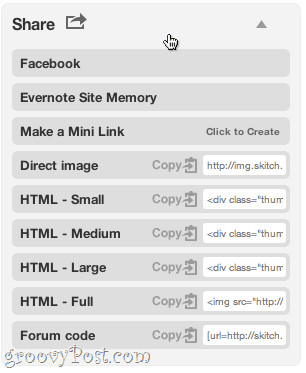
Ви також можете завантажувати знімки Skitch у акаунти Flickr, Mobile Me, WebDAV та FTP. Ви можете додавати облікові записи в Налаштування меню, де ви можете авторизувати кожну службу.
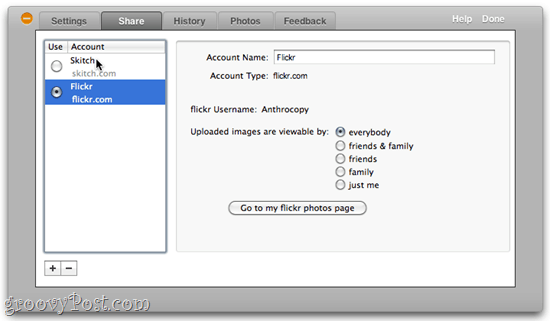
Після цього поруч із кнопкою Спільний доступ з’являється стрілка, що випадає, що дозволяє вибрати, куди завантажувати знімок екрана.
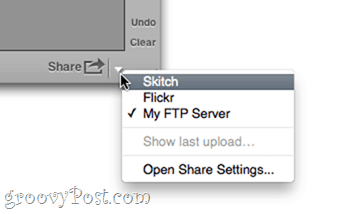
Одна з особливо жвавих особливостей полягає в тому, що Перетягніть мені смужку. Як оновлене переосмислення діалогового вікна Зберегти як .., Skitch дозволяє вам назвати своє ім’я файлу (яке ім'я програми, яке було зняте за замовчуванням) і виберіть тип файлу, а потім перетягніть йогокуди ви хочете зберегти його. Це добре, якщо ви хочете відкласти його на робочий стіл перед завантаженням, або якщо ви хочете перетягнути його безпосередньо в додаток, наприклад, Blogo або Office.
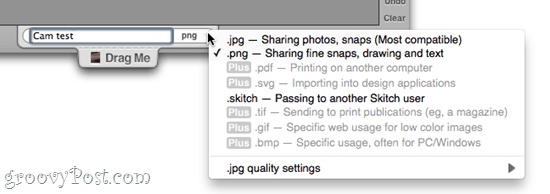
Тим часом, на Skitch.com ваші фотографії відображаються публіці у форматі, що нагадує блог. Наприклад, ви можете побачити мої завантажені скріншоти та фотографії на http://skitch.com/jackbusch/
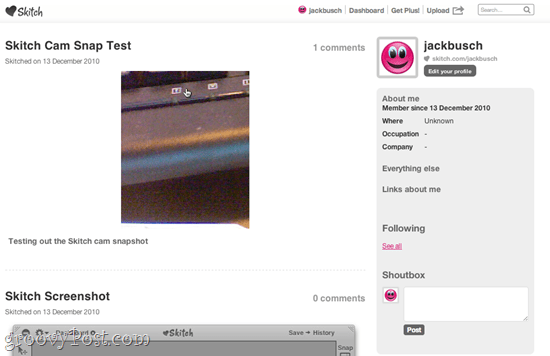
Загалом, Skitch - це чудовий веб-сайт для обміну фотографіямисебе. Вона також має досить велику громаду. Як безкоштовний інструмент, він надзвичайно зручний у користуванні та добре інтегрується із соціальними мережами. У пізніших публікаціях я буду порівнювати Skitch з іншими безкоштовними інструментами скріншотів для Mac, тому слідкуйте за новинами.
| Набір функцій | Скіт безкоштовно | Skitch Plus ($ 14,95 - $ 19,95 на рік) |
| Захоплення | iSight, Хрест волосся, Повноекранний, Кадр | … Плюс повноформатні веб-сторінки |
| Редагувати | Автоматичний архів, обріжте внутрішній кадр, текст, стрілки, фігури, ескіз, планшет Wacom, збережіть у форматі JPG, PNG, SKITCH… | … Плюс спеціальні шрифти, водяні знаки, тіні, розширене обрізання, прозорість, розширений розмір, зберегти в TIF, GIF, BMP, SVG, PDF |
| Поділитися | Тег, завантаження, обмін та розміщення до 300 зображень; Skitch “блог”; приватний, приватний та загальнодоступний обмін, завантажте на вкладку Flickr, MobileMe, FTP, SFTP, WebDAV, перетягніть мене… | … Шифрування SSL, копіювання посилання на зображення в буфер обміну, 300+ зображень, необмежений набір зображень |
| Інший | Поділіться з Facebook, Twitter, Evernote ... | ..plus статистика та аналітика (незабаром) та без реклами |










Залишити коментар